Tabla de Contenido
![]() Sobre el autor
Sobre el autor
![]() Artículos Relacionados
Artículos Relacionados
-
-
-
-
- ¿Por qué las fotos están en mitad gris?
- Parte 1. Recuperar fotos en mitad gris con el software de recuperación de fotos
- Parte 2. Reparar fotos en mitad gris con la herramienta de reparación de imágenes
- Parte 3. Abrir fotos en mitad gris con otros visores de fotos
- Parte 4. Reparar fotos en mitad gris con símbolo del sistema

"Hice fotos de sarna con mi cámara la semana pasada. Creé una carpeta en mi ordenador para transferir las fotos a la carpeta. Todo funciona bien desde los primeros días.
Entonces algunas de las fotos desaparecieron y otras se pusieron grises. Las fotos en gris estaban medio o totalmente en blanco. ¿Hay alguna forma de recuperar las fotos y arreglar las fotos dañadas mitad gris?"
¿Por qué las fotos están en mitad gris?
A veces, puedes encontrarte con la sorpresa de que tus fotos, especialmente los archivos jpeg guardados en el ordenador, la tarjeta SD, la unidad USB u otros dispositivos, aparecen medio grises o totalmente grises/negros. En la mayoría de los casos, ocurre porque tus fotos están corruptas. Este accidente ha ocurrido de vez en cuando a muchos otros usuarios, causando incluso más problemas de pérdida de fotos.
¿Por qué las imágenes aparecen en gris? Éstas son las razones principales:
- Errores desconocidos hacen que las imágenes se corrompan.
- Las imágenes no se transfirieron completa o correctamente.
- Recuperación fallida de fotos borradas con software de recuperación de datos poco fiable.
- Los dispositivos de almacenamiento como el disco duro, la tarjeta de memoria, la cámara digital o los USB están dañados o contienen errores.
A veces puedes utilizar un software de recuperación de datos para recuperar fotos borradas, y las fotos recuperadas aparecen en gris. En realidad, la recuperación de fotos no es como la reparación de imágenes. Reparar o recuperar imágenes en mitad gris es un poco difícil. Para resolver completamente este problema, aquí tienes dos formas de intentarlo:
Primero, descarga software de recuperación de fotos - EaseUS Data Recovery Wizard para escanear y restaurar las fotos perdidas, o puedes aplicar una herramienta de reparación de imágenes para arreglar las fotos medio borrosas, dañadas o en mitad gris.
Parte 1. Recuperar fotos en mitad gris con el software de recuperación de fotos
| ⭐Aplica para recuperar fotos borradas o desaparecidas y fotos medio borradas restauradas por software poco fiable. |
¿Cómo recuperar fotos borradas? EaseUS Data Recovery Wizard ofrece una solución fácil para restaurar fotos y archivos ilimitados en todos los casos de pérdida de datos. Descarga esta utilidad y prueba la siguiente guía para recuperar las fotos perdidas y los archivos de imagen originales antes de que se queden en mitad gris.
Si eres un nuevo usuario de ordenador y no estás familiarizado con operaciones complejas, ¡no te preocupes! Te ayudaremos con un vídeo y un tutorial escrito sobre cómo recuperar fotos en mitad gris con el mejor software de recuperación de fotos: EaseUS Data Recovery Wizard.
Tasa de Recuperación 99,7%
Calificación de Trustpilot 4,4
Paso 1. Seleccionar la ubicación y empezar a escanear
Sitúe el cursor sobre la tarjeta SD, la cámara o la partición del disco duro donde ha borrado o perdido las fotos y haga clic en "Buscar datos perdidos".

Paso 2. Seleccione las imágenes que desea recuperar
Una vez finalizado el escaneo, seleccione "Fotos" en el panel izquierdo para filtrar rápidamente las fotos.

Paso 3. Recupera las fotos perdidas
Tras la vista previa, haga clic en "Recuperar" y elija otra ubicación para guardar las fotos deseadas.

- Trucos para ayudar a encontrar los datos deseados enseguida:
- Filtro: Una forma rápida para encontrar archivos deseados por diferentes tipos.
- Búsqueda personalizada: Filtrar archivos ingresando el nombre o el tipo del archivo en el cuadro de búsqueda .
- Archivos RAW: Donde están los archivos que pierdan nombres o rutas.
Después de restaurar las fotos, revísalas individualmente y guarda las buenas que estaban medio borrosas en otra ubicación segura. Y guarda las malas en una carpeta de tu PC. A continuación, pasa a la Parte 2 para reparar las fotos medio borrosas o borrosas del todo.
Puedes consultar las líneas de tiempo de este vídeo y pasar directamente a la parte del tutorial.
- 00:29 ¿Qué causa la pérdida de fotos?
- 00:58 Tipos de recuperación de fotos
- 01:56 Cómo recuperar fotos
¡No dudes en compartir este fabuloso producto de recuperación con más usuarios!
Parte 2. Reparar fotos dañadas mitad gris con la herramienta de reparación de imágenes
| ⭐Aplícalo a la reparación de imágenes corruptas, medio borradas o borradas por completo. |
Toma el software de recuperación de fotos de EaseUS como un recuperador de memoria, y entonces la herramienta de reparación de imágenes es un restaurador de memoria rota. Puedes recuperar las fotos medio borrosas e incluso corruptas con un software de reparación de fotos fiable.
Debes saber que EaseUS también tiene una herramienta de reparación de imágenes: EaseUS Fixo Reparación de Fotos, y puedes comprobar las características clave de su opción de reparación a continuación:
- Reparación de JPEG: Las fotos JPEG son el formato fotográfico más utilizado, y EaseUS Fixo Reparación de Fotos también admite la reparación de PNG, BMP, GIF, RAW y otros formatos fotográficos.
- Reparar fotos dañadas de diferentes dispositivos de almacenamiento, como cámaras digitales, discos duros internos, discos duros externos, memorias USB, tarjetas SD, etc.
- Es compatible con la mayoría de los sistemas operativos Windows, incluido Windows 11/10/8/7 y otros SO, y tiene una versión de prueba para Windows que puedes descargar gratuitamente.
Puedes consultar el siguiente tutorial detallado para reparar fotos corruptas con EaseUS Fixo:
Trustpilot Valoración 4,7
Descarga segura
Paso 1. Inicia Fixo en tu ordenador. Puedes elegir "Reparación de fotos" para reparar fotos que no se pueden abrir, que faltan parcialmente, etc. Haz clic en "Añadir foto(s)" para seleccionar las fotos dañadas.
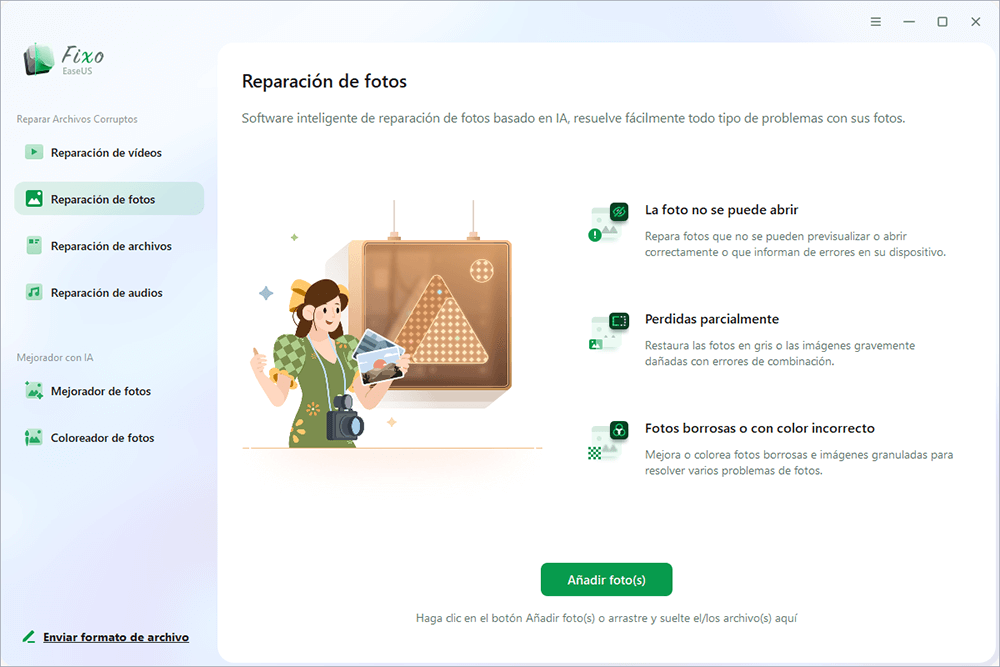
Paso 2. Puedes reparar varias fotos a la vez haciendo clic en el botón "Reparar todo(s)". Si quieres reparar una foto, mueve el puntero a la foto de destino y elige "Reparar".
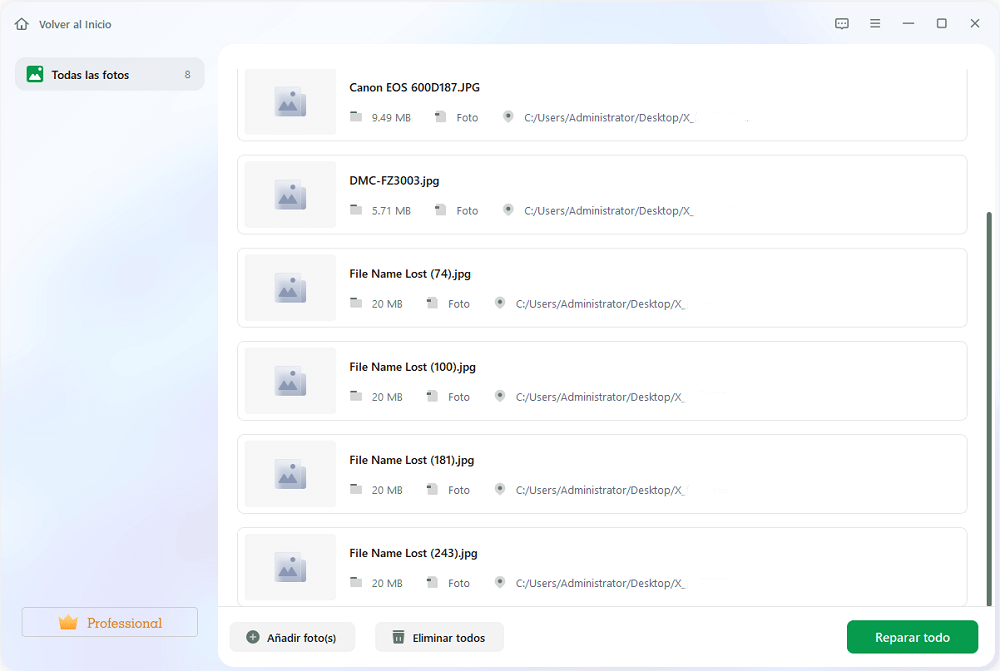
Paso 3. Puedes hacer clic en el icono del ojo para previsualizar las fotos y hacer clic en "Guardar" para guardar la foto seleccionada. Elige "Guardar todo(s)" para guardar todas las imágenes reparadas. Haz clic en "Ver ahora" para localizar la carpeta reparada.
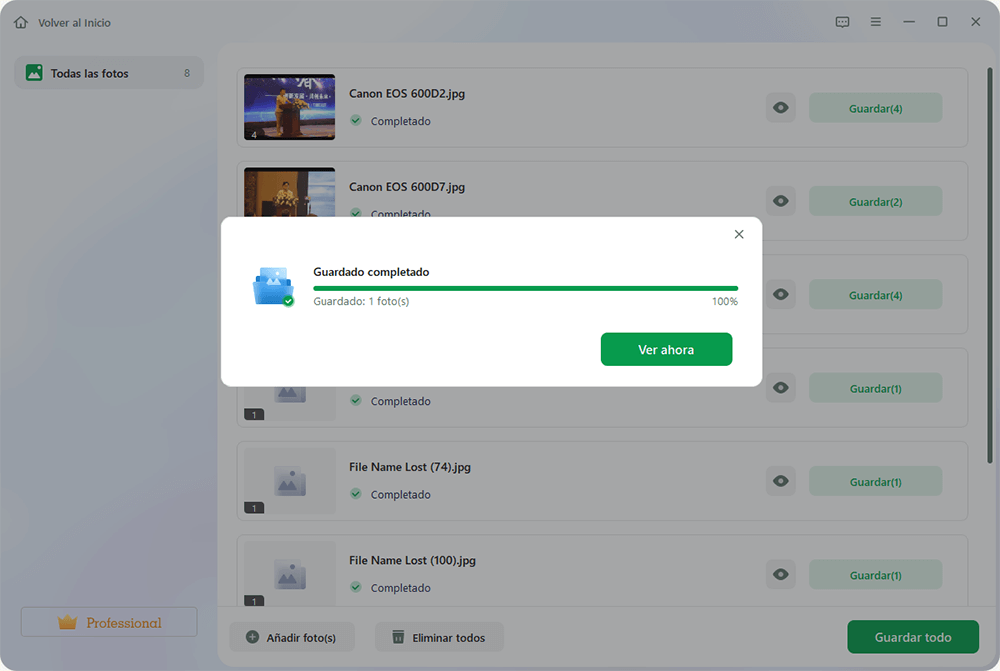
Parte 3. Abrir imágenes en mitad gris con otros visores de fotos
| ⭐Aplicar a las fotos que se abren en mitad gris en el visor/editor de fotos. |
Es posible que los usuarios no puedan ver las imágenes con normalidad debido al visor de fotos. La mejor forma de solucionar este problema es intentar abrir las fotos medio borrosas con un visor/editor de fotos más potente. Recomendamos el editor de fotos más popular, Adobe Photoshop.
Tienes dos formas de abrir fotos con Photoshop:
Método 1. Haz clic con el botón derecho en la foto, elige "Abrir con" y haz clic en "Adobe Photoshop".
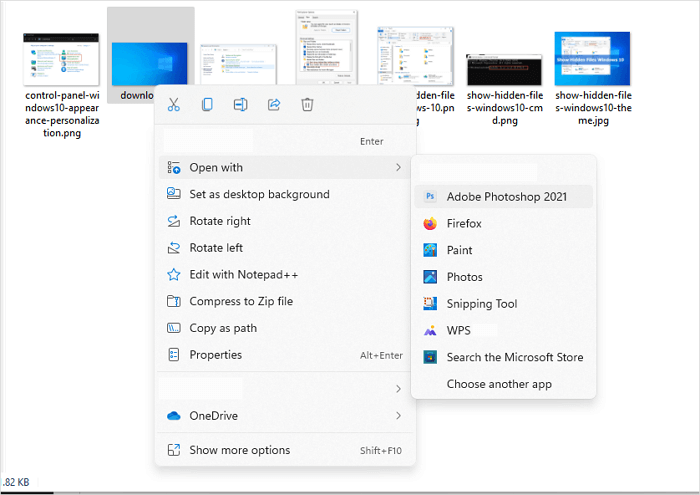
Método 2. Inicia Adobe Photoshop en tu ordenador y haz clic en "Abrir" en la pantalla de inicio de Adobe Photoshop.
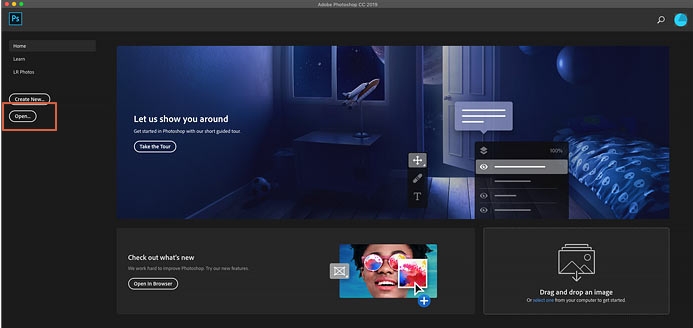
Si no puedes abrir fotos RAW con la vista de fotos por defecto, también puedes solucionar el problema utilizando Adobe Photoshop:

Las fotos de CR2 no se abren, ¿cómo arreglar y abrir CR2?
¿Sabes cómo abrir una foto de imagen RAW CR2 en un ordenador con Windows o en Photoshop? Cuando tus fotos CR2 no se abren. Leer más >>
Parte 4. Reparar imágenes en mitad gris con símbolo del sistema
| ⭐Aplica para arreglar las fotos medio borrosas causadas por la corrupción de archivos del sistema operativo Windows. |
Es posible que los archivos del sistema de Windows estén dañados y provoquen que las fotos no se muestren con normalidad, sino en mitad gris. En ese momento, tienes que reparar el sistema con la herramienta de línea de comandos - Símbolo del sistema.
Paso 1. Inicia CMD en Windows y ejecútalo como administrador.

Paso 2. Para utilizar el comando SFC Scannow, escribe sfc/scannow en la ventana CMD y pulsa intro para confirmar la operación.

Paso 3. Después de la reparación, puedes intentar abrir de nuevo tus fotos medio borrosas. Si el comando no funciona, puedes intentar reparar Windows con los métodos mencionados en el siguiente pasaje:

Cómo reparar Windows 11 y arreglar archivos dañados
¿Tienes problemas con tu ordenador Windows 11? ¿Tu PC con Windows 11 se bloquea? ¿Se te bloquea el sistema Windows 11 o este PC no puede ejecutar Windows 11? Leer más >>
Conclusión
Después de leer los métodos, ¿has reparado las fotos corruptas en un ordenador Windows? No importa si has borrado fotos en gris o quieres reparar fotos corruptas en Windows 10/11, ¡EaseUS Data Recovery Wizard te ayudará! Puedes descargar este funcional software haciendo clic en el siguiente conjunto de botones.
Tasa de Recuperación 99,7%
Calificación de Trustpilot 4,4
Preguntas frecuentes sobre fotos dañadas, mitad gris
¿Cuánto sabes sobre la reparación de fotos dañadas, en mitad gris? Creemos que has aprendido más después de leer los métodos de este pasaje. Aquí tienes más preguntas y respuestas sobre cómo reparar imágenes medio grises.
1. ¿Cuál es la causa de que las imágenes aparezcan en mitad gris?
Muchas razones pueden hacer que las imágenes aparezcan en mitad gris:
- Foto corrupción
- Falló la transmisión
- Falló la recuperación
- Disco duro dañado
2. ¿Cómo arreglar fotos en mitad gris?
Puedes probar los siguientes métodos para reparar fotos en mitad gris:
- Aplica EaseUS Data Recovery Wizard
- Abrir fotos en mitad gris con Adobe Photoshop
- Utiliza CMD para reparar la corrupción del sistema
3. ¿Puedo recuperar fotos borradas que están en mitad gris?
Sí, puedes aplicar EaseUS Data Recovery Wizard para recuperar fotos borradas que están en mitad gris. Sólo tienes que elegir el disco; este software escaneará y reparará automáticamente las fotos corruptas.
4. ¿Cuál es la mejor herramienta de reparación de fotos?
Consulta la siguiente lista para averiguarlo:
- EaseUS Fixo Reparación de Fotos
- Picture Doctor
- File Repair
- JPEG Repair Toolkit
- PixRecovery
- Tenorshare Photo Repair
Sobre el autor
Con un interés en la redacción y la tecnología informática, Luna eligió trabajar como editora en EaseUS. Es una profesional de la recuperación de datos, restauración y copia de seguridad. Luna seguirá escribiendo y ayudándole a la gente a solucionar sus problemas.
Artículos Relacionados
-
Reparar Explorador de Archivos Windows 10
![Luna]() Luna
2025/09/23
Luna
2025/09/23 -
Cómo reparar los sectores dañados del disco duro en Windows 11/10/8/7
![Luna]() Luna
2025/09/23
Luna
2025/09/23
-
Recuperar Archivos de un CD, CD-RW, DVD & DVD-RW
![Luna]() Luna
2025/09/23
Luna
2025/09/23 -
Cómo crear, encontrar y ver repeticiones de Valorant 2025
![Luna]() Luna
2025/09/23
Luna
2025/09/23
